สิ่งสำคัญ: บทความนี้เป็นการแปลด้วยเครื่อง โปรดดู ข้อจำกัดความรับผิดชอบ โปรดดูบทความฉบับภาษาอังกฤษ ที่นี่ เพื่อใช้อ้างอิง
จำเป็นต้องมีปลั๊กอิน Skype for Business Web App เพื่อใช้งานเสียง วิดีโอ และการแชร์หน้าจอในระหว่าง การประชุม Skype ถ้าคุณเข้าร่วมการประชุม แต่ไม่สามารถเชื่อมต่อกับ โทรผ่าน Skype หรือไม่เห็นเนื้อหาการประชุม ให้ลองทำขั้นตอนในการแก้ไขปัญหาพื้นฐานก่อน จากนั้นถ้าจำเป็ ให้รีวิวรายการข้อผิดพลาดและปัญหาทั่วไป
ขั้นตอนในการแก้ไขปัญหาพื้นฐานในการติดตั้งปลั๊กอิน
-
ออกจากการประชุม แล้วปิดหน้าต่างเบราว์เซอร์ทั้งหมด
-
เปิดเซสชัน การเรียกดูแบบ InPrivate ใน Internet Explorer, หน้าต่าง ส่วนตัว ใน Firefox หรือ Safari หรือหน้าต่างไม่ระบุตัวตนใน Chrome
-
ตรวจสอบให้แน่ใจว่า เบราว์เซอร์ของคุณอนุญาตให้โหลดและเรียกใช้ตัวควบคุม ActiveX
-
คลิกหรือแตะลิงก์ เข้าร่วมการประชุม Skype ในการเรียกประชุมของคุณ
-
บนหน้าลงชื่อเขาใช้ ตรวจสอบให้แน่ใจว่าได้เลือก ติดตั้งปลั๊กอิน Skype for Business Web App เอาไว้แล้ว จากนั้นเลือก เข้าร่วมการประชุม
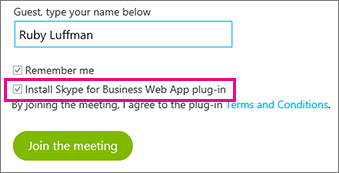
-
เลือกทำอย่างใดอย่างหนึ่งต่อไปนี้
-
ใน Internet Explorer ที่ด้านล่างของเบราว์เซอร์ ให้เลือก เรียกใช้ เพื่อติดตั้งปลั๊กอิน

หรือ
-
ทำตามคำแนะนำของเบราว์เซอร์ของคุณสำหรับการติดตั้งและเรียกใช้ปลั๊กอิน
-
-
ในปลั๊กอินการแจ้งเตือนด้านความปลอดภัยของ Skype for Business Web App ให้เลือก อนุญาต
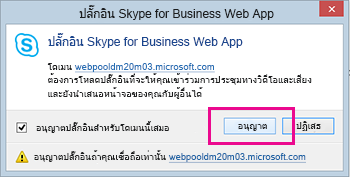
-
ถ้าคุณไม่มีสิทธิ์ระดับผู้ดูแลระบบบนคอมพิวเตอร์ของคุณ และการแจ้งเตือนด้านความปลอดภัยของไฟร์วอลล์ Windows ปรากฎขึ้น ให้เลือก ยกเลิก การทำเช่นนี้จะไม่มีผลกระทบกับการประชุมของคุณ
เคล็ดลับ: ถ้าคุณไม่สามารถติดตั้งปลั๊กอินโดยทำตามขั้นตอนเหล่านี้ได้ ให้ลองล้างแคชของเบราว์เซอร์ของคุณเพื่อลบข้อมูลประจำตัวที่ไม่ได้ใช้งานแล้วซึ่งอาจรบกวนการลงชื่อเข้าใช้ของคุณ
ถ้าวิธีนี้ไม่ได้ผล ต่อไปนี้คือบางสิ่งที่คุณสามารถลองตรวจสอบได้:
-
ตรวจสอบให้แน่ใจว่าระบบปฏิบัติการของคอมพิวเตอร์และเว็บเบราว์เซอร์ของคุณอยู่ในรายการ แพลตฟอร์มที่ได้รับการสนับสนุน
-
ไปที่ แผงควบคุม > โปรแกรมและคุณลักษณะ และให้ถอนการติดตั้งปลั๊กอินเวอร์ชันที่มีอยู่ ถ้าจำเป็น
ถ้าคุณยังไม่สามารถติดตั้งปลั๊กอินได้ ให้ตรวจสอบรายการของปัญหาและข้อผิดพลาดทั่วไป:
ปัญหาและข้อผิดพลาดทั่วไป
การดาวน์โหลดปลั๊กอินล้มเหลว
ตรวจสอบให้แน่ใจว่าเบราว์เซอร์ของคุณถูกตั้งค่าให้อนุญาตการดาวน์โหลด และการดาวน์โหลดของไฟล์ที่เข้ารหัสลับ
เมื่อต้องการอนุญาตการดาวน์โหลดใน Internet Explorer ให้ทำดังนี้
-
เลือก เครื่องมือ > ตัวเลือกอินเทอร์เน็ต
-
เลือกแท็บ ความปลอดภัย > กำหนดระดับเอง
-
เลื่อนลงไปที่ ดาวน์โหลด แล้วเลือก เปิดใช้งาน สำหรับ ดาวน์โหลดแฟ้ม
-
เข้าร่วมการประชุมอีกครั้ง ปลั๊กอินควรจะดาวน์โหลดโดยไม่มีข้อผิดพลาด
เมื่อต้องการอนุญาตการดาวน์โหลดของไฟล์ที่เข้ารหัสลับใน Internet Explorer ให้ทำดังนี้
-
ไปที่ เครื่องมือ > ตัวเลือกอินเทอร์เน็ต > ขั้นสูง
-
เลื่อนลงไปที่ส่วน ความปลอดภัย
-
ยกเลิกการเลือก อย่าบันทึกเพจที่เข้ารหัสลับลงบนดิสก์ แล้วคลิก ตกลง
-
เข้าร่วมการประชุมอีกครั้ง ปลั๊กอินควรจะดาวน์โหลดโดยไม่มีข้อผิดพลาด
ไฟล์ปลั๊กอินถูกย้ายหรือลบออก
ถ้าคุณได้รับข้อความแสดงข้อผิดพลาดว่า LwaPluginInstaller32.msi ถูกย้ายหรือลบไปแล้ว ให้ทำตามขั้นตอนเหล่านี้เพื่อแก้ปัญหา
-
ให้ออกจากการประชุมแล้วเข้าใหม่อีกครั้ง
กล่องโต้ตอบจะแสดงขึ้นมาพร้อมกับตัวเลือกเพื่อบันทึกไฟล์ปลั๊กอินหรือเรียกใช้งานไฟล์นั้น -
เลือก บันทึก
-
ระบุตำแหน่งบนคอมพิวเตอร์ของคุณเพื่อบันทึกไฟล์ แล้วเลือก บันทึก
-
ไปที่ตำแหน่งของไฟล์ปลั๊กอินที่บันทึกไว้บนคอมพิวเตอร์ของคุณ แล้วดับเบิลคลิกเพื่อเรียกใช้งาน
ไม่พบปลั๊กอินหลังจากติดตั้ง
ถ้าคุณได้รับการแจ้งเตือนให้ติดตั้งปลั๊กอินถึงแม้ว่าจะติดตั้งแล้ว ให้เริ่มเบราว์เซอร์ของคุณใหม่ ถ้าคุณกำลังใช้งาน Windows 8 บนพีซีของคุณ ตรวจสอบให้แน่ใจว่าคุณกำลังเรียกใช้เบราว์เซอร์เวอร์ชันสำหรับเดสก์ท็อป
ปัญหานี้ยังอาจเกิดขึ้นได้ถ้าคุณได้เปิดใช้เบราว์เซอร์ของคุณโดยใช้ตัวเลือก เปิดใช้งานในฐานะผู้ดูแลระบบ ทั้งนี้ Skype for Business Web App ไม่ได้รับการสนับสนุนในสภาพแวดล้อมนี้ ถ้าต้องการใช้ Skype for Business Web App ให้เปิดใช้เบราว์เซอร์ของคุณในฐานะผู้ใช้มาตรฐาน
มีคำเตือนไฟร์วอลล์เมื่อเข้าร่วมการประชุมจาก Skype for Business Web App
ในการแจ้งเตือนด้านความปลอดภัย ไฟร์วอลล์ Windows สามารถเลือก ยกเลิก ถ้าคุณไม่มีสิทธิ์ระดับผู้ดูแลระบบบนคอมพิวเตอร์ของคุณ
เปลี่ยนการตั้งค่าความน่าเชื่อถือระดับโดเมนเริ่มต้นของปลั๊กอิน
เมื่อทำการติดตั้งปลั๊กอิน คุณจะได้รับตัวเลือกเพื่อให้การเชื่อถือโดเมนที่จะโหลดปลั๊กอิน
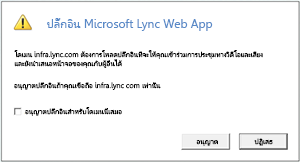
ถ้าคุณเลือก อนุญาตปลั๊กอินสำหรับโดเมนนี้เสมอ แต่ต้องการเปลี่ยนตัวเลือกนั้น ให้ทำตามขั้นตอนเหล่านี้
บนระบบปฏิบัติการ Windows
-
เลือก ปลั๊กอิน Skype for Business Web App Web App จากรายการโปรแกรมที่ติดตั้งใน แผงควบคุม แล้วเลือก ถอนการติดตั้ง
-
ในครั้งถัดไปที่คุณเข้าร่วมการประชุมด้วย Skype for Business Web App ให้เลือก อนุญาต เพื่อเชื่อถือโดเมนของปลั๊กอินเฉพาะการประชุมนั้น
บนระบบปฏิบัติการ Macintosh ให้ทำตามขั้นตอนเหล่านี้เพื่อเปลี่ยนการกำหนดลักษณะผู้ใช้ของคุณไปเป็น XML แล้วทำการแก้ไข:
-
เปิด Terminal แล้วใส่ plutil -convert xml1 ~/Library/Preferences/ com.microsoft.skypeforbusiness.plugin.plist
-
ใน Terminal ให้ใส่ open -b "com.apple.TextEdit" ~/Library/Preferences/ com.microsoft.skypeforbusiness.plugin.plist
-
ใน TextEdit ให้ลบบรรทัดสำหรับโดเมนที่คุณต้องการหยุดการให้ความเชื่อถือ ตัวอย่างเช่น เมื่อต้องการหยุดการให้ความเชื่อถือโดเมน Contoso.com ให้ลบบรรทัด "Skype.Contoso.com"="" ออก
-
ใน Terminal ให้ใส่ defaults read com.microsoft.skypeforbusiness.plugin AllowedDomains
-
เริ่มต้นเบราว์เซอร์ของคุณใหม่
-
ในครั้งต่อไปที่คุณเข้าร่วมการประชุมด้วย Skype for Business Web App ตรวจสอบให้แน่ใจว่าได้ยกเลิกการเลือก อนุญาต ที่อนุญาตปลั๊กอินสำหรับโดเมนนี้แล้ว ก่อนที่คุณจะเลือก อนุญาต
ฉันได้ลองทำทุกอย่างแล้ว แต่ยังไม่สามารถติดตั้งปลั๊กอินได้
นโยบายเกี่ยวกับคอมพิวเตอร์ขององค์กรของคุณอาจป้องกันไม่ให้มีการติดตั้งปลั๊กอิน เมื่อต้องการแก้ไขปัญหานี้ โปรดติดต่อฝ่ายสนับสนุนด้านเทคนิคในที่ทำงานของคุณ










